Observação: Desejamos fornecer o conteúdo da Ajuda mais recente no seu idioma da forma mais rápida possível. Esta página foi traduzida de forma automatizada e pode conter imprecisões ou erros gramaticais. Nosso objetivo é que este conteúdo seja útil para você. As informações foram úteis? Dê sua opinião no final desta página. Aqui está o artigo em inglês para facilitar a referência.
Cada recurso de personalização e Propriedade expostos em perfis de usuário e sites pessoais tem uma política padrão recomendada. Essas políticas podem ser personalizadas com base nas necessidades da organização. Cada política tem duas partes: a configuração de política e a configuração de visibilidade padrão.
Sobre as configurações da política
Alguns recursos de personalização oferecem informações importantes para processos empresariais fundamentais em uma organização, enquanto outras informações podem ser inadequadas para compartilhamento em toda a organização. Entre esses extremos estão as informações que devem ser compartilhadas entre alguns usuários, mas não disponibilizadas a todos. Nesse último caso, é necessário criar políticas voltadas para essas situações específicas. Você deve trabalhar com representantes do setor comercial da sua organização para determinar os recursos ou propriedades apropriados.
As configurações da política são:
-
Habilitado O recurso fica visível ao administrador do Serviço de Perfil de Usuário e a outros usuários, dependendo da configuração de visibilidade padrão.
-
Obrigatório Esta propriedade deve conter informações, e as informações são compartilhadas com base no acesso padrão. Formulários que contêm esses recursos ou propriedades não podem ser enviados até as informações obrigatórias serem fornecidas. Por exemplo, a propriedade Gerente é frequentemente obrigatória, para que possa ser usada para fornecer informações para um organograma.
-
Opcional A propriedade é criada, mas seus valores podem não ser fornecidos automaticamente. Cada usuário decide se irá fornecer valores para a propriedade ou deixar a propriedade vazia. Por exemplo, o recurso Meus Colegas é opcional. Em vez de ficar em branco, a lista completa de colegas, que inclui todos da lista Minha Equipe de um usuário, fica visível por padrão aos usuários que têm acesso. Os usuários podem decidir recusar, removendo colegas da lista, ou expandir a lista adicionando colegas.
-
Desabilitado A propriedade ou recurso fica visível somente ao administrador do Serviço de Perfil de Usuário. Não aparece nos sites personalizados ou nas Web Parts e não pode ser compartilhado(a).
-
Substituição do Usuário A opção de Substituição do Usuário é selecionada por padrão e permite que os usuários alterem as configurações de visibilidade padrão dessas propriedades. Independentemente de a opção Substituição do Usuário ter sido selecionada ou não, quando um administrador cria uma propriedade, o usuário sempre pode substituir a configuração. Essencialmente, isso significa que o administrador não pode criar uma propriedade, definir um valor e forçar os usuários a manter esse valor.
Observação: As propriedades e recursos poderão ser replicados para outros sites do SharePoint se a política de acesso padrão estiver definida como Todos e a opção Substituição do Usuário não estiver selecionada.
Sobre a configuração de visibilidade padrão
A configuração de visibilidade determina quem pode ver informações de um recurso de personalização específico.
As configurações disponíveis incluem as seguintes opções:
-
Todos Todo usuário com permissões de visualizador para o site pode ver as informações relevantes.
-
Somente Eu Somente o usuário e o administrador do Serviço de Perfil de Usuário podem ver as informações.
Editar configurações de privacidade e política de perfil de usuário
As configurações padrão de privacidade e política aplicam-se à maioria das organizações, mas você pode editar essas configurações de acordo com as necessidades da sua organização.
-
Entre no Microsoft 365 como administrador global ou como administrador do SharePoint.
-
Selecione o ícone do inicializador de aplicativos do

-
No painel esquerdo, escolha Centros de administração > SharePoint.
-
Escolha Perfis de Usuário.
-
Em Pessoas, escolha Gerenciar Políticas de Usuário. As políticas do perfil de usuário são exibidas.
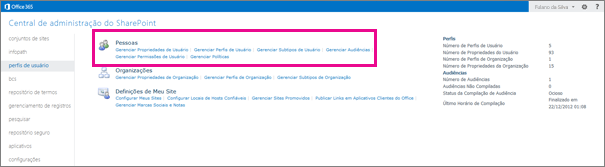
-
Para editar uma política, focalize o nome da política, selecione a seta suspensa e depois selecione Editar Política.
Observação: Embora não seja possível excluir uma política, é possível desabilitá-la. Essencialmente, a desabilitação da política interrompe sua imposição.
-
Ao terminar de editar, selecione OK.










